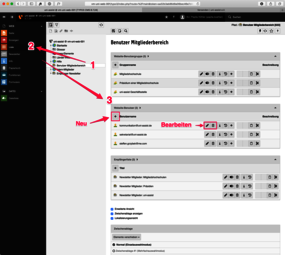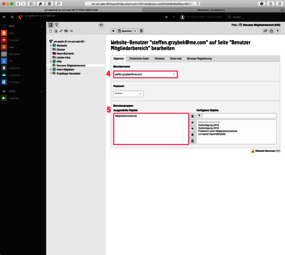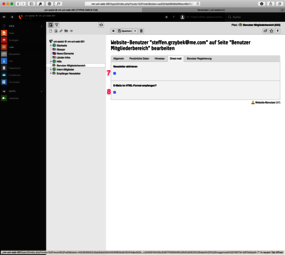Account-Pflege des Mitgliederbereichs
- pdf
Präsentation mit allen wichtigen Informationen zur Pflege von User-Accounts in TYPO3
1 MB 18.07.2019 pdf
Account-Erstellung durch Frontend-User
Die Erstellung von Accounts ist ein weitgehend automatischer Prozess, der durch die Nutzer begonnen wird und aus vier Schritten besteht.
- Ausfüllen und Absenden der Daten durch den*die Nutzer*in
- E-Mail zur Adressüberprüfung
Nutzer*in muss Link anklicken, um Adresse zu bestätigen
Account bleibt unsichtbar / keine Anmeldung möglich - E-Mail für Admin-Freigabe
Admins müssen Daten prüfen und durch Klick freigeben, löschen oder ohne Meldung löschen (sinnvoll bei Spam). Dadurch wird der Account sofort aktiviert. Besonders die Zugehörigkeit zu Gruppe sollte geprüft werden.
Hinweis: Die Meldungen für Admins auf der Website nach erfolgtem Klick sind irreführend. Es sind keine weiteren Aktionen an dieser Stelle nötig. - Bestätigungsmail an Nutzer*in
Das System verschickt eine automatische Mail, um zu informieren, dass der Account jetzt benutzt werden kann.
Häufige Fehlerquellen
Leider passiert es immer wieder, dass Nutzer*innen keinen Account erstellen können. Tritt das Problem sporadisch auf, ist meist einer der folgenden Punkte die Ursache:
- Mail zur Adressprüfung kommt nicht an
- E-Mail-Adresse falsch geschrieben
Dadurch wird keine Mail zur Adressprüfung zugestellt, der Account kann nicht aktiviert werden.
Lösung: Benutzernamen und E-Mail-Adresse im Backend korrigieren, Account sichtbar schalten (Reiter "Zugriff") - E-Mail liegt im Spam
Lösung: Account sichtbar schalten (Reiter "Zugriff")
- E-Mail-Adresse falsch geschrieben
- Link funktioniert nicht
- Die Mail ist zu alt; der Link ist nur 24 gültig
Lösung: Account sichtbar schalten (Reiter "Zugriff") - Der Link wurde vom E-Mail-Client beschädigt / umgebrochen
Lösung: Account sichtbar schalten (Reiter "Zugriff")
- Die Mail ist zu alt; der Link ist nur 24 gültig
- Login funktioniert nicht
- Das Passwort ist falsch
Lösung: neues Passwort anfordern lassen oder im Backend selbst neu setzen (Reiter "Allgemein") - Der Benutzername ist falsch
In der Liste im Backend prüfen, ob sich der/die Nutzer/in mit einer anderen Mailadresse angemeldet hat. (In Hochschulen gibt es oft schiedene Varianten eines Postfachs) - Cookies sind nicht aktiviert
Dieses Problem äußert sich so, dass der Login nur auf einem Rechner nicht möglich ist, auf anderen aber problemlos.
Lösung: Cookies aktivieren lassen oder bitten, anderen Browser zu verwenden.
Sonst: Fall für die Technikabteilung der Hochschule.
- Das Passwort ist falsch
Accounts im Backend erstellen und bearbeiten
Meist ist es nicht notwendig, Accounts direkt zu bearbeiten. Gelingt es Nutzern selbst nicht, ihren Account zu erstellen, können Sie hier Hilfestellung leisten.
Klicken Sie zunächst auf den Ordner "Benutzer Mitgliederbereich" (1), um den Ordner zur Bearbeitung aufzurufen. Wechseln Sie dann in das Modul Liste (2). In der Tabelle "Website-Benutzer" (3) können Sie einen Account neu anlegen, bearbeiten oder löschen.
Wenn Sie einen Account zur Bearbeitung aufgrufen haben, können Sie auf dem ersten Reiter einen Benutzernamen vergeben (4). Verwenden Sie hier die E-Mail-Adresse des Nutzers. Diese ist immer eindeutig. Eine Prüfung erfolgt nicht! Vergeben Sie auch ein Passwort. Bestehende Passwörter können Sie nicht einsehen, nur überschreiben. Im Feld "Benutzergruppen" (5) vergeben Sie die Rechte für den Zugriff auf die Seiten. Es können auch mehrere Gruppenmitgliedschaften vergeben werden.
Auf dem Reiter "Persönliche Daten" (6) müssen Sie das Feld "E-Mail-Adresse" (ganz unten) noch einmal ausfüllen.
Auf dem Reiter "Direct Mail" können Sie den Newsletter-Empfang generell (7) und den Empfang formatierter E-Mails aktivieren. Formatierte E-Mails verursachen in manchen Umgebungen Probleme. Dann sollten einfache Textmails versendet werden.